WordPress Temalarını Değiştirmeden Önce Yapmanız Gereken 12+ Şey
Yayınlanan: 2021-12-10WordPress temalarını değiştirmeden önce ne yapmanız gerektiğini merak ediyor musunuz?
WordPress temanızı değiştirirken, sürecin sorunsuz olmasını sağlamak için atmanız gereken çok önemli birkaç adım vardır ve önemli verileri kaybetmezsiniz.
Bu WordPress kontrol listesinde, WordPress temalarını değiştirmeden önce yapmanız gereken en önemli şeyleri paylaşacağız.
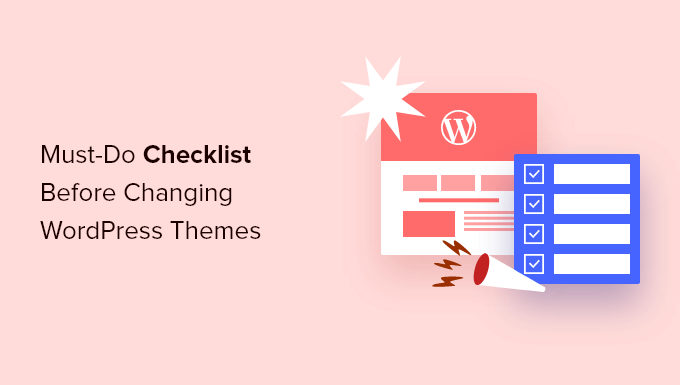
Editörün Notu: Temaları nasıl değiştireceğinize dair adım adım talimatlar arıyorsanız, lütfen WordPress temanızı nasıl düzgün bir şekilde değiştireceğinize dair başlangıç kılavuzumuza bakın.
Bir temayı değiştirmek, her web sitesi sahibinin en az birkaç yılda bir verdiği önemli bir karardır.
Elbette neden geçiş yaptığınıza ilişkin gerekçenize karar vermeli ve tüm ihtiyaçlarınıza uygun bir tema seçmelisiniz.
Öneriler arıyorsanız kontrol edebileceğiniz en iyi WordPress çok amaçlı temalarının ve en iyi WordPress blog temalarının bir listesine sahibiz.
Geçiş yapmak istediğiniz temayı seçtikten sonra, işlem sırasında herhangi bir içerik veya veri kaybetmediğinizden emin olmak için aşağıdaki kontrol listesini izlemeniz önemlidir.
1. Herhangi Bir WordPress Tema Özelleştirmesini Not Edin
Bazı WordPress web sitesi sahipleri, doğrudan tema dosyalarına kod parçacıkları ekleyerek WordPress temalarını özelleştirecektir. Kod parçacıkları, web sitenize stok temasının parçası olmayan yeni özellikler eklemenin harika bir yolu olabilir.
Ancak, bu parçacıkları doğrudan tema dosyalarınıza ekliyorsanız, bunların izini kaybetmek kolay olabilir.
Bu değişiklikleri siz veya bir web geliştiricisi yaptıysanız, mevcut tema dosyalarınızı gözden geçirdiğinizden ve eklenen tüm ek kodları not ettiğinizden emin olun.
Gelecekte kod parçacıkları eklemek için her zaman siteye özel bir eklenti veya bir kod parçacığı eklentisi kullanmanızı öneririz. Bu şekilde, daha sonra tema değiştirseniz bile bu snippet'leri saklayabilirsiniz. Daha fazla ayrıntı için web'den WordPress'e snippet'leri yapıştırmayla ilgili başlangıç kılavuzumuza bakın.
2. Güncel WordPress Teması Performans Ölçümlerini Alın
Temanızı değiştirmeden önce mevcut web sitenizin yükleme hızını ve performansını kontrol etmelisiniz. Bu, temaları değiştirdikten sonra sayfa yükleme süresindeki farklılıkları karşılaştırmanıza olanak tanır.
WordPress hızı ve performansı, kullanıcı deneyimi ve WordPress SEO'da önemli bir rol oynadığından, yeni temanın şu anda kullandığınızdan daha hızlı olduğundan emin olmanız gerekir.
IsItWP'nin ücretsiz web sitesi hız testi aracı gibi bir WordPress hız testi aracını kullanarak mevcut web sitesi hız ölçümlerinizi kolayca kontrol edebilirsiniz.
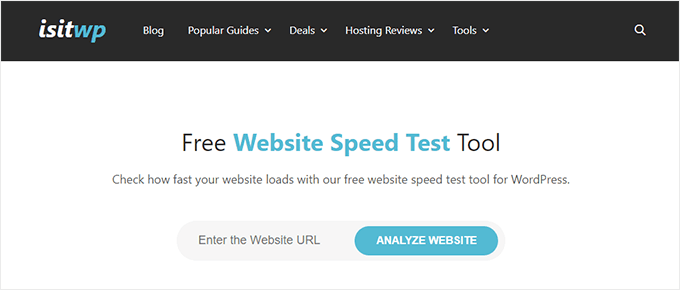
Daha fazla ayrıntı için, bir web sitesi hız testinin nasıl çalıştırılacağına ilişkin kılavuzumuza bakın.
3. Mevcut Tema Kenar Çubuklarını ve Widget Alanlarını Not Edin
Kenar çubukları, web sitenize e-posta bülteni abonelik formları, sosyal medya düğmeleri, popüler gönderiler ve daha fazlası gibi farklı widget'lar eklemek için kullanılır.
Her temanın farklı widget alanları olduğundan, tema değiştirirseniz widget'larınız beklenmedik şekilde hareket edebilir veya sitenizden kaybolabilir.
Bu nedenle, temaları değiştirmeden önce WordPress kenar çubuklarınızda ve web sitenizin diğer tüm widget alanlarında hangi widget'ları kullandığınızı not etmeniz önemlidir. Ardından, geçiş yaptıktan sonra bunları kolayca çoğaltabilirsiniz.
Herhangi bir özel kod veya kısa kod eklediyseniz, bu kodu kopyaladığınızdan ve yeni temanızla kullanabilmeniz için güvenli bir yere kaydettiğinizden emin olun.
4. Mevcut WordPress İzleme Kodlarını Kopyalayın
Birçok kullanıcı, analitik izleme kodunu doğrudan tema dosyalarına ekler. Bazı WordPress temaları, izleme kodlarını doğrudan tema seçenekleri panelinize eklemenize de olanak tanır.
Bu önemli izleme kodlarını gözden kaçırmak yaygın bir hatadır.
Analitik, reklamcılık ve daha fazlası için kullandığınız tüm web sitesi izleme kodlarınızı kopyaladığınızdan emin olmanız gerekir, böylece bunları yeni web sitenize ekleyebilirsiniz.
Kendiniz için kolaylaştırmak istiyorsanız, Google Analytics'i WordPress'e yüklemek için MonsterInsights gibi bir eklenti kullanmanızı öneririz.
MonsterInsights'ı kullanarak, analizlerinizde kesinti veya veri kaybı olmayacağından emin olabilirsiniz. Ayrıca bağlantı tıklamaları ve düğme tıklamaları izleme, WordPress kategorisi ve etiket analitiği, yazar izleme ve çok daha fazlası gibi bonus izlemenin kilidini açacaksınız.
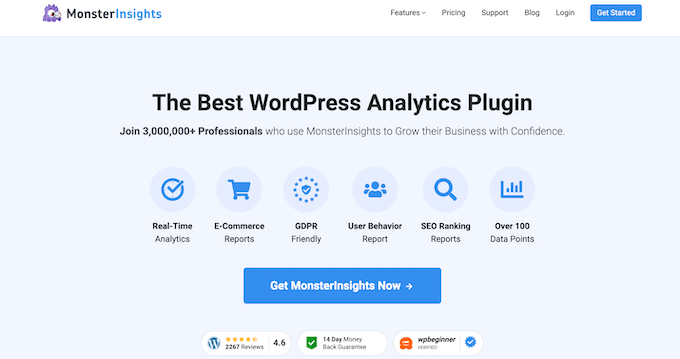
Diğer tüm izleme kodları için Insert Headers and Footers eklentisini kullanabilirsiniz. Daha fazla ayrıntı için WordPress'te üstbilgi ve altbilgi kodunun nasıl ekleneceğine ilişkin kılavuzumuza bakın.
5. Mevcut WordPress Web Sitenizi Yedekleyin
Web sitenizi düzenli olarak yedeklemek her zaman iyi bir fikirdir. Temanızı değiştirmeden önce yazılarınızı, sayfalarınızı, eklentilerinizi, medyanızı ve veritabanlarınızı tamamen yedeklemelisiniz.
Bunu yapmanın en kolay yolu, sitenizin tamamının bir yedeğini oluşturmak için bir WordPress yedekleme eklentisi kullanmaktır. Daha fazla ayrıntı için, WordPress sitenizi UpdraftPlus ile nasıl yedekleyeceğinize ilişkin kılavuzumuza bakın.
Bu, temaları değiştirirken bir şeyler ters giderse web sitenizi kolayca kurtarabilmenize yardımcı olur.
6. WordPress Sitenizi Bakım Moduna Alın
Sitenizde değişiklik yaparken, web sitenizi bakım moduna almak her zaman iyi bir uygulamadır. Bakım modu, ziyaretçilerinize kullanıcı dostu bir bildirim göstermenizi sağlar.
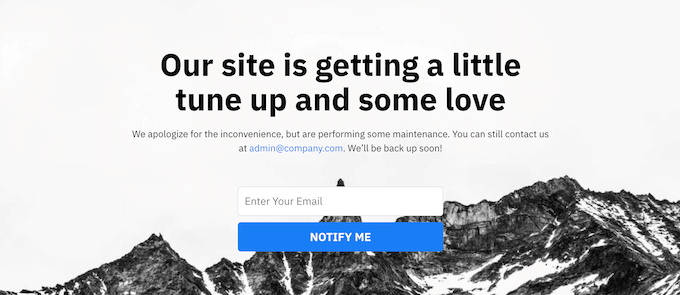
Bu, yarı bitmiş veya yapım aşamasındayken ziyaretçilerinizin web sitenizi görmesini önlemeye yardımcı olur.
Bunu yapmak için SeedProd eklentisini kullanmanızı öneririz. 1 milyondan fazla web sitesi tarafından kullanılan en iyi sürükle ve bırak WordPress sayfa oluşturucusudur.
Özel bakım modu sayfalarını, açılış sayfalarını, yakında gelecek sayfaları, 404 sayfalarını ve daha fazlasını kolayca oluşturmanıza olanak tanır.
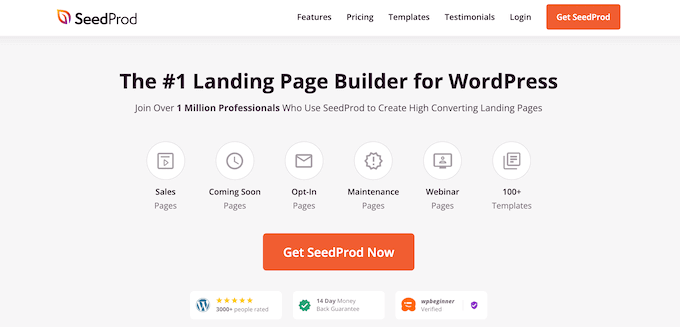
Daha fazla ayrıntı için WordPress sitenizi bakım moduna nasıl geçireceğinizle ilgili kılavuzumuza bakın.

7. Tüm İşlevselliği ve Yüklü WordPress Eklentilerini Test Edin
Yeni bir WordPress temanızı etkinleştirdikten sonra, öncekiyle aynı işlevselliğe sahip olduğunuzdan ve tüm eski eklentilerinizin yeni temanızla çalıştığından emin olmanız gerekir.
Eski WordPress tema dosyalarınızdan kopyaladığınız kod parçacıklarını geri ekleyerek başlayabilirsiniz. Daha fazla ayrıntı için, WordPress'e kod parçacıkları yapıştırmaya yönelik başlangıç kılavuzumuza bakın.
Ardından, sitenizin WordPress eklentileri tarafından desteklenen özelliklerini kullanmak için biraz zaman ayırın. Şu anda herhangi bir hata yaşıyorsanız, WordPress hatalarını gidermeye yönelik başlangıç kılavuzumuza bakın.
8. Yeni WordPress Temasını Tarayıcılarda ve Cihazlarda Test Edin
Çapraz tarayıcı testi, yeni web sitenizin farklı tarayıcılarda, ekran boyutlarında, işletim sistemlerinde ve mobil cihazlarda iyi göründüğünden emin olmanıza yardımcı olur.
Ziyaretçilerinizin çoğu, WordPress blogunuzu ziyaret etmek için muhtemelen Google Chrome'u kullanacak. Ancak Firefox, Microsoft Edge, Safari ve daha fazlası gibi diğer web tarayıcıları hala dünya çapında yüz milyonlarca kullanıcı tarafından kullanılmaktadır.
Yeni web siteniz bu tarayıcılardan birinde çalışmıyorsa, ziyaretçileri ve trafiği kaçırıyorsunuz demektir.
Neyse ki, web sitenizin farklı tarayıcılarda ve cihazlarda nasıl göründüğünü görmek için her türlü tarayıcılar arası test aracını kullanabilirsiniz.
Daha fazla ayrıntı için, bir WordPress sitesinin farklı tarayıcılarda nasıl test edileceğine ilişkin kılavuzumuza bakın.
9. Artık İhtiyacınız Olmayan WordPress Eklentilerini Silin
Bazı WordPress temaları, temayı yüklediğinizde eklentileri önceden yükleyecektir. Bunlardan bazıları faydalı olabilir, ancak diğer zamanlarda onlara ihtiyacınız olmayacak.
Temanızın yeni eklentiler ekleyip eklemediğini görmek için Eklentiler »Yüklü Eklentiler bölümüne gidin.
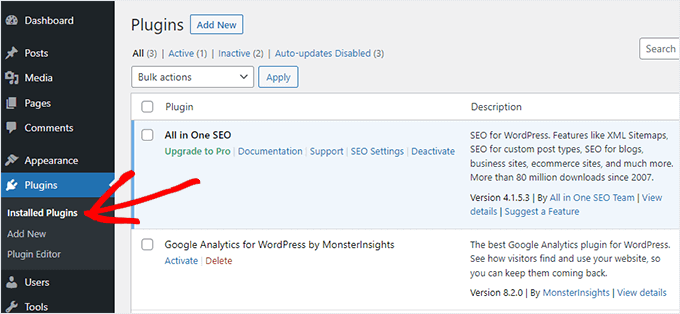
Ayrıca, silinmeye değer herhangi bir eklenti olup olmadığını görmek için tüm eklenti listenizi gözden geçirmek için de iyi bir zaman.
Yeni temanızla kullanmak için yüksek kaliteli eklentiler arıyorsanız, olmazsa olmaz WordPress eklentileri seçimlerimize bakın.
10. Kullanıcılarınıza Yeni Web Sitenizin Yayında Olduğunu Bildirin
Yeni WordPress temanızı yayınlamaya hazır olduğunuzda bakım modunu kapatabilirsiniz.
Ayrıca yeni web siteniz hakkında bilgi vermek için okuyucularınızla iletişime geçmelisiniz. Bu, hedef kitlenizi büyük tasarım değişiklikleriyle kafalarının karışmaması için hazırlayacak ve ayrıca abonelerinizin etkileşimde kalmasına ve yeni tasarımı görmek için sitenize geri dönmesine yardımcı olacaktır.
İşte yeni web sitemizin yeniden tasarımı hakkında Facebook'ta paylaştığımız örnek bir gönderi.
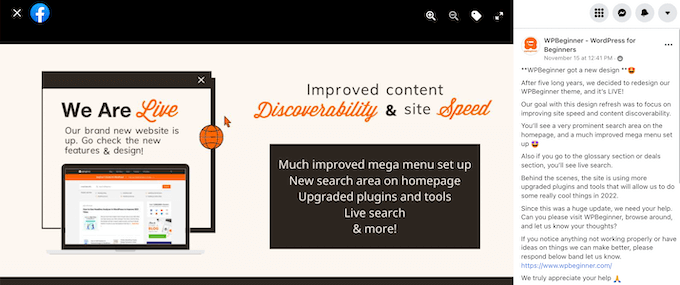
Hedef kitlenizi e-posta bülteniniz, sosyal medya ve push bildirimleriniz aracılığıyla bilgilendirmenizi öneririz.
Sitenizi tanıtmanın daha fazla yolunu arıyorsanız, blog yazılarınızı okuyucularla nasıl paylaşacağınıza ilişkin kılavuzumuza bakın.
11. Yeni WordPress Temanız İçin Yükleme Hızlarını Test Edin
Yeni temanız yayına girdikten ve yukarıdaki adımları uyguladıktan sonra, başka bir hız testi yapmanın zamanı geldi. İdeal olarak, yeni web siteniz daha hızlı olacak ve hız testinizden daha iyi puanlar alacaktır.
Bunu yapmak için, daha önce kullandığınız web sitesi hız aracını kullanın ve sonuçları karşılaştırın.
Yeni tema eski temanızdan daha yavaşsa, birden fazla test yaptığınızdan, farklı alanlarda test ettiğinizden ve düşmeye neden olabilecek herhangi bir önbelleğe alma veya güvenlik duvarı ayarınız olup olmadığını kontrol ettiğinizden emin olun.
12. WordPress Web Sitenizin Hemen Çıkma Oranını İzleyin
Hemen çıkma oranı, web sitenize giren ve ikinci bir sayfaya geçmeden ayrılan ziyaretçilerin yüzdesidir. Hemen çıkma oranının yüksek olması, ziyaretçinizi harekete geçecek kadar sitenizde kalmaya ikna edemediğiniz anlamına gelir.
Temaları değiştirdikten sonra hemen çıkma oranınızı izlemeniz önemlidir. Bazı temalar, ziyaretçilerin sitenizde gezinmesine yardımcı olma konusunda daha dostçadır.
Tema değiştirdikten sonra hemen çıkma oranınız arttıysa, onu düşürmek için çalışmak isteyeceksiniz. Bunu, gezinme menülerinizi geliştirerek, daha fazla dahili bağlantı ekleyerek, popüler bir gönderiler widget'ı ekleyerek ve daha fazlasını yaparak yapabilirsiniz.
Daha fazla ayrıntı için, WordPress'te sayfa görüntüleme sayısını artırma ve hemen çıkma oranını düşürmeyle ilgili kılavuzumuza bakın.
13. WordPress Web Sitenizi Geliştirmek için Okuyucu Geri Bildirimlerini Dinleyin
Son olarak, yeni bir temaya geçtikten sonra okuyucu geri bildirimlerini dinlemeniz önemlidir. Bazı okuyucular tasarımınızın belirli kısımlarını sevebilir veya nefret edebilir.
Her okuyucuyu dinlemek ve önerdiği değişiklikleri yapmak zorunda değilsiniz. Ancak, aynı sorunu yaşayan bir grup okuyucu varsa, muhtemelen araştırmaya değer.
Web sitenize bir iletişim formu ekleyerek veya yeni tasarımınız hakkında okuyucu geri bildirimi isteyen bir anket çalıştırarak ziyaretçi geri bildirimi toplayabilirsiniz.
Bunu yapmanın en kolay yolu WPForms kullanmaktır. 5 milyondan fazla web sitesi tarafından kullanılan, piyasadaki en iyi WordPress anket eklentisidir.
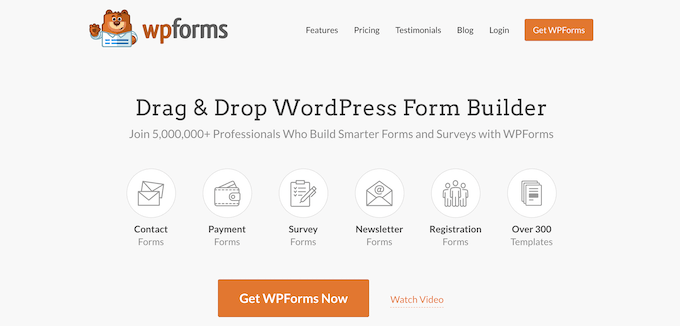
Sürükle ve bırak oluşturucu ile kolayca ilgi çekici anket formları oluşturmanıza olanak tanır.
Ayrıca, raporlama bölümü, sonuçlarınızı analiz etmenize yardımcı olmak için otomatik olarak güzel raporlar oluşturur.
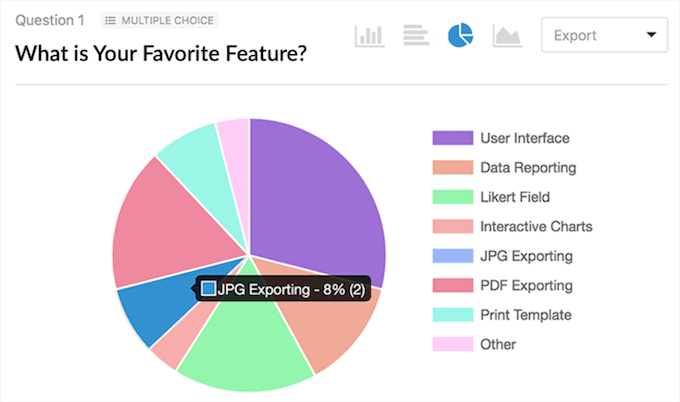
Daha fazla ayrıntı için WordPress'te nasıl anket oluşturulacağına ilişkin kılavuzumuza bakın.
Bu makalenin, WordPress temalarını değiştirmeden önce tam olarak ne yapmanız gerektiğini öğrenmenize yardımcı olacağını umuyoruz. Ayrıca, en iyi WordPress barındırma hizmetinin nasıl seçileceğine ilişkin kılavuzumuzu ve web siteniz için en iyi AI chatbot yazılımı konusunda uzman seçimlerimizi görmek isteyebilirsiniz.
Bu makaleyi beğendiyseniz, lütfen WordPress video eğitimleri için YouTube Kanalımıza abone olun. Bizi Twitter ve Facebook'ta da bulabilirsiniz.
WordPress Temalarını Değiştirmeden Önce Yapmanız Gereken 12+ Şey yazısı ilk olarak WPBeginner'da göründü.
